Kako nadgraditi MacBook Pro s SSD diskom
Kaj je treba vedeti
- Odprite Disk Utility > izberite SSD in izberite Izbriši > preimenuj > klikni Izbriši ponovno.
- Klonirajte svoj trdi disk s programsko opremo za kloniranje ali Disk Utility.
- Ugasnite računalnik in zamenjajte trdi disk z novim formatiranim SSD.
Ta članek pojasnjuje, kako nadgraditi MacBook Pro s SSD diskom. Ta navodila veljajo za starejše MacBook Pro, ki niso Retina, vendar imajo modeli MacBook Pro iz let 2012–2015 možnost sprejemanja tudi novega SSD.
Zberite pravo strojno opremo
Preden začnete, zberite naslednja orodja:
- Nov SSD
- Torx izvijač T6
- Izvijač Philips #00
- SATA na kabel USB
- Orodje Spudger
Formatirajte svoj SSD
Preden lahko karkoli naredite z novim SSD diskom, ga morate formatirati.
-
S kablom SATA na USB priključite svoj SSD na vaš MacBook Pro. Če vidite pojavno sporočilo, ko priključite svoj SSD, opozorilo o berljivosti, izberite Inicializiraj.
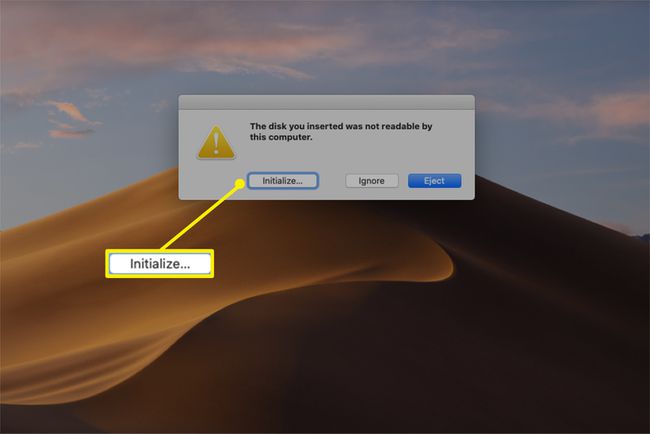
Zaženite Disk Utility in poiščite svoj SSD pod Zunanji oznaka v levem stolpcu. Izberite Izbriši iz zgornje vrstice možnosti.
-
V pogovornem oknu vnesite novo ime in izberite macOS Extended (zapisan v dnevniku) in Tabela particij GUID iz spustnih menijev.
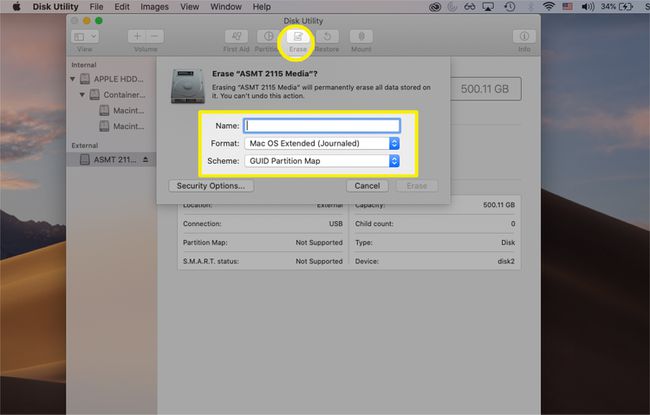
-
Izberite Izbriši da formatirate svoj SSD in ga pripravite za uporabo.
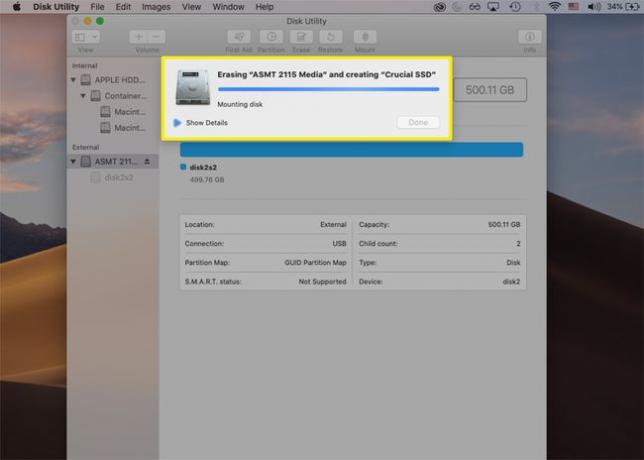
-
Ko se postopek oblikovanja konča, kliknite Končano.
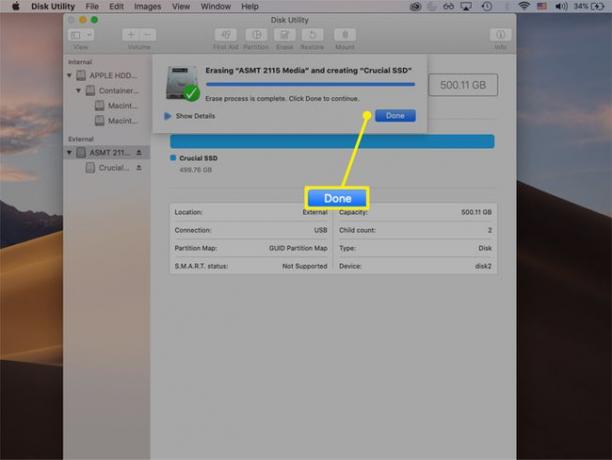
Klonirajte svoj trdi disk s programsko opremo za kloniranje
Kot je opisano spodaj, po formatiranju vašega SSD-ja, klonirajte svoj trdi disk Mac z Disk Utility ali programsko opremo za kloniranje, kot je SuperDuper.
-
Odprite SuperDuper in izberite svoj trdi disk v Kopirati spustnem meniju, novi SSD v do stolpec in Varnostno kopiranje - vse datoteke Iz z uporabo spustni meni.
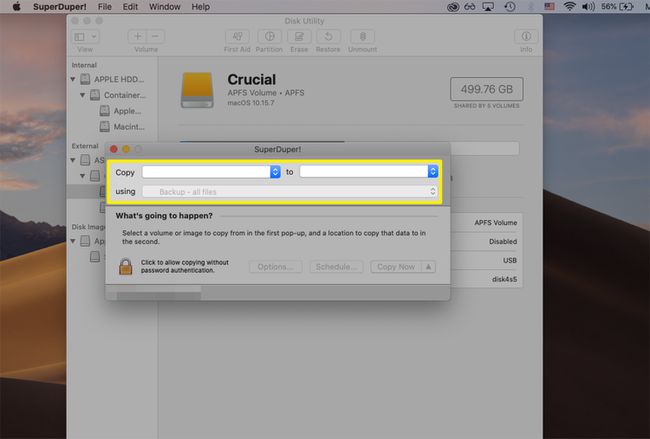
-
Ko izberete svoje, izberite Kopiraj zdaj.
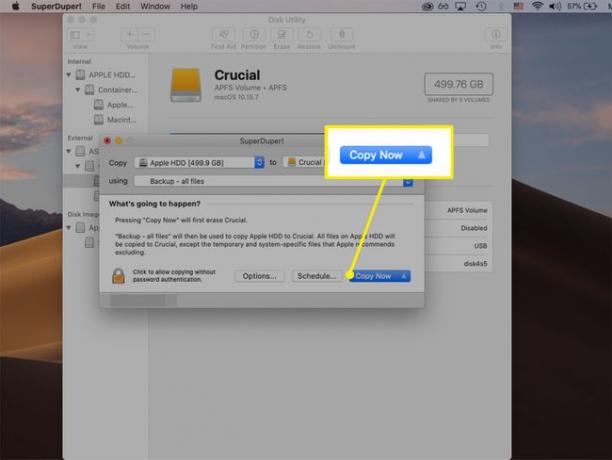
-
Izberite Kopirati začeti.
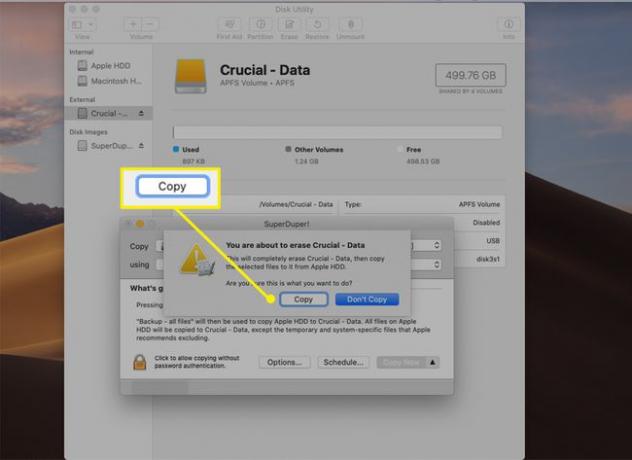
Pojavi se okno napredka, ki označuje, kdaj je vsaka faza postopka končana. To lahko traja dolgo, odvisno od tega, koliko podatkov potrebujete za kloniranje.
-
Pritisnite v redu ko je kloniranje končano. Vaš SSD zdaj vsebuje vse vaše datoteke in zagonsko kopijo macOS-a. Lahko ga izvržete in izklopite računalnik, da začnete namestitev.
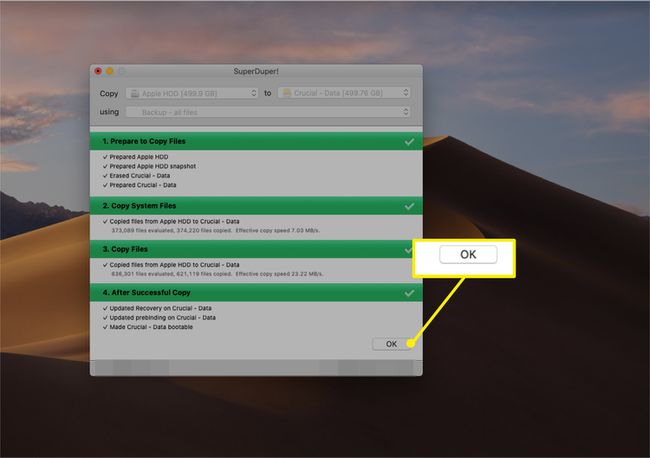
Odstranite notranji trdi disk in vstavite SSD
Zamenjajte svoj notranji trdi disk z novim SSD s temi splošnimi koraki.
Te slike prikazujejo postopek na MacBook Pro 13-palčnem, sredi leta 2012. Koraki se lahko razlikujejo glede na vaš model.
Izklopite svoj MacBook Pro, če tega še niste storili.
-
MacBook Pro obrnite na glavo, tako da bo spodnji del ohišja obrnjen pokonci. Odstranite vse vijake z izvijačem Philips #00 in nežno odstranite pokrov.
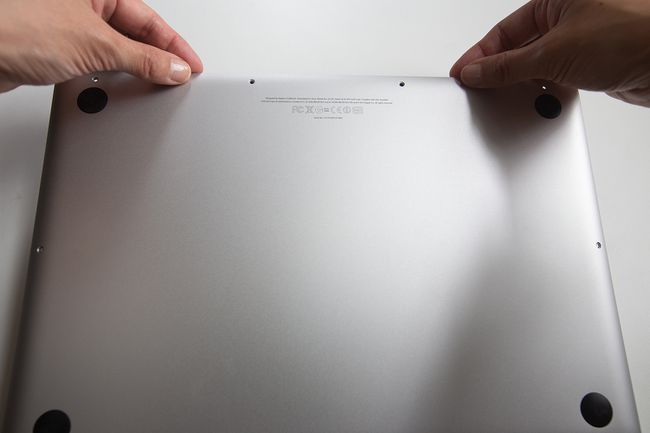
Vijake previdno odložite na urejen način, da jih boste pozneje zlahka privili na prava mesta.
-
Nato poiščite priključek baterije nad baterijo. Z orodjem za brizganje ga nežno odmaknite od vtičnice.

Poiščite svoj trdi disk in popustite (vendar ne poskušajte odstraniti) vijakov na nosilcu trdega diska na vrhu naprave. Ko je dovolj ohlapen, odstranite nosilec.
-
Uporabite jeziček na vrhu trdega diska, da ga nežno dvignite in stran od predelka.

Prenesite ta lepilni jeziček na svoj novi SSD na isto mesto za lažje rokovanje.
-
Odstranite kabel priključka trdega diska stran od levega roba trdega diska tako, da ga postopoma povlečete stran od naprave. Prenesite štiri vijake T6 Torx (z izvijačem T6 Torx) na vsakem vogalu trdega diska na svoj novi SSD.

-
Priključite priključni kabel na SSD, ga postavite nazaj v nosilec in pritrdite nosilec trdega diska. Priključek baterije trdno vstavite v vtičnico, če ste ga zrahljali, in ponovno pritrdite spodnji pokrov prenosnika.
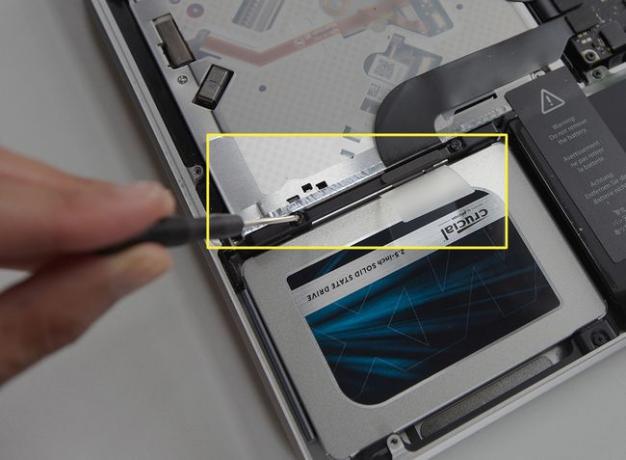
Če se vaš MacBook Pro po nadgradnji SSD ne zažene pravilno, znova zaženite računalnik, medtem ko držite pritisnjeno Možnost in izberite svoj SSD kot zagonski disk.
Ali je MacBook Pro SSD mogoče nadgraditi?
Novejših modelov MacBook Pro iz leta 2016 z zasloni Retina in vrsticami na dotik ni mogoče enostavno nadgraditi, saj je SSD spajkan. Če želite nadgradnjo strojne opreme, je najbolje, da se obrnete na Apple podporo.
Zgoraj opisan splošni postopek bi moral delovati, če imate starejši MacBook Pro iz leta 2015 in starejše. Prav tako se lahko posvetujete s proizvajalcem SSD-ja, da se prepričate, ali je vaš model MacBook Pro združljiv.
Ali bo SSD moj MacBook Pro hitrejši?
SSD diski so bistveno hitrejši, učinkovitejši in ponujajo večjo vzdržljivost kot trdi diski, kar pomeni, da se lahko z nadgradnjo trdega diska vašega MacBook Pro z novim SSD počuti skoraj novega.
Če se vaš MacBook počasi zažene in nalaga aplikacije, boste s SSD-jem opazili takojšnje izboljšanje. Videli bi lahko tudi boljše delovanje baterije in regulacijo temperature.
Pogosta vprašanja
-
Ali lahko nadgradim SSD na MacBook Pro 2018?
Žal ne. Modeli MacBook Pro 2018 so opremljeni s SSD, RAM-om in grafično kartico, ki so spajkani na matično ploščo, kar pomeni, da nobenega od teh elementov ni mogoče enostavno nadgraditi. Lahko raziščete zamenjavo matične plošče ali nadgradnjo na novejši model MacBook Pro z večjim SSD diskom.
-
Kateri 13-palčni modeli MacBook Pro imajo lahko nadgradnjo SSD?
Večina 13-palčnih modelov MacBook Pro od sredine leta 2009 do 2015 z zasloni, ki niso Retina, lahko prenese nadgradnjo SSD. Če niste prepričani, kateri model imate, izberite meni Apple in izberite O tem Macu če želite izvedeti več. O tem se lahko tudi posvetujete Vodnik za nadgradnjo MacBook Pro za informacije o tem, katere 13-palčne MacBook Pro je mogoče nadgraditi glede na obdobje.
